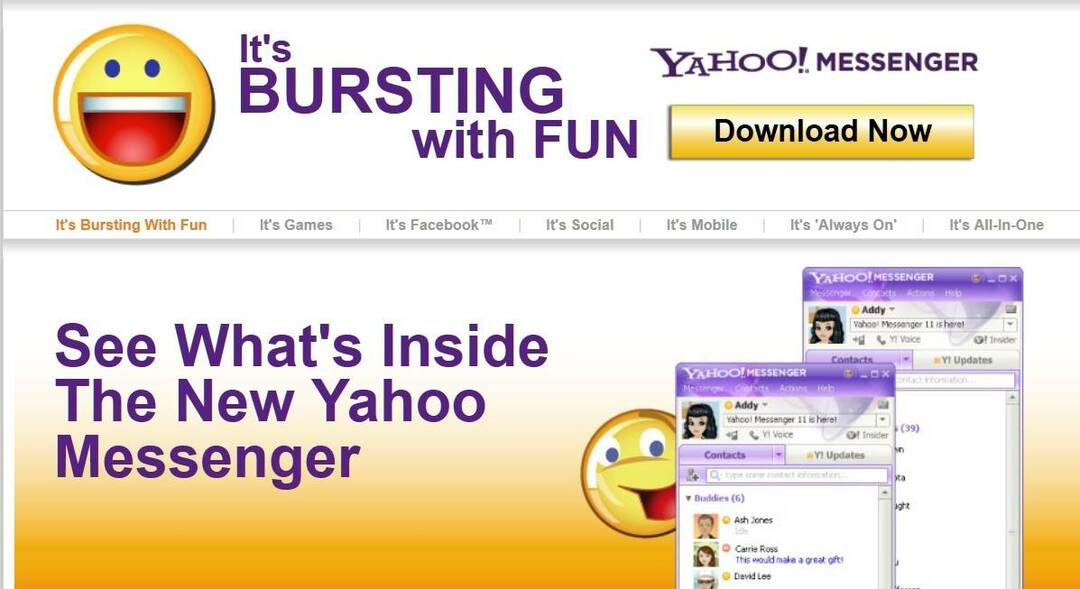Acest software va repara erorile frecvente ale computerului, vă va proteja de pierderea fișierelor, malware, defecțiuni hardware și vă va optimiza computerul pentru performanțe maxime. Remediați problemele PC-ului și eliminați virușii acum în 3 pași simpli:
- Descărcați Restoro PC Repair Tool care vine cu tehnologii brevetate (brevet disponibil Aici).
- Clic Incepe scanarea pentru a găsi probleme cu Windows care ar putea cauza probleme PC.
- Clic Repara tot pentru a remedia problemele care afectează securitatea și performanța computerului
- Restoro a fost descărcat de 0 cititori luna aceasta.
Laptopul nu se va porni fără a fi conectat?
- Scoateți toate perifericele
- Dezinstalați bateria Microsoft ACPI
- Rulați instrumentul de depanare Power și dezactivați Startul rapid
- Înlocuiți bateria
Mulți au făcut upgrade la Windows 10 ro Windows 8.1, considerând că acest lucru va rezolva multe probleme anterioare legate de Windows 8. Deși acest lucru este parțial adevărat, există încă multe probleme cu diverse caracteristici.

Astăzi punem în evidență o problemă destul de ciudată pe care mi-a fost greu să fiu legată de software. Cu toate acestea, am văzut această problemă raportată în altă parte, așa că am decis să vorbim despre acest subiect. Unii utilizatori de Windows 10 și Windows 8.1 s-au plâns că laptopul nu va porni dacă încărcătorul nu este conectat și de multe ori se oprește dacă încărcătorul este conectat sau nu.
REZOLVAT: Probleme cu încărcătorul de laptop pe Windows 10, 8.1
Iată cum sună întreaga reclamație a utilizatorului menționat mai sus:
Am făcut upgrade de la win 7 la 8.1, dar problema mea a început chiar înainte de upgrade. problema este că laptopul meu se oprește (nu se oprește) brusc cu sau fără încărcătorul conectat. de asemenea, se oprește uneori dacă am deconectat încărcătorul în timp ce lucram chiar și la o încărcare de 100%. În plus, laptopul se oprește chiar înainte de a ajunge la ecranul de selectare a utilizatorului dacă încărcătorul nu a fost conectat, dar pornește normal dacă încărcătorul a fost conectat.
Nu primesc mesaje de eroare și pot porni din nou laptopul în mod normal. Nu cred că problema este cauzată de supraîncălzirea, deoarece această problemă apare chiar și în timp ce laptopul este grozav și nu contează dacă îndeplinesc sarcini grele precum jocurile sau sarcini simple precum navigarea.
Aceasta este o problemă cu adevărat ciudată și, cel mai probabil, cred că are legătură cu hardware-ul și nu cu software-ul. Totuși, vă recomand să verificați planurile de alimentare și să vedeți dacă nu există o setare defectă activată acolo. De asemenea, verificați dacă cablul de încărcare este curat. Voi continua să actualizez acest articol odată ce primesc o soluție oficială confirmată de la un reprezentant Microsoft.
- LEGATE DE: Cum să redimensionați meniul Start în Windows 10
Remediază problemele încărcătoarelor laptop în Windows 10, 8.1
Soluția 1: Scoateți toate perifericele
Scoateți toate dispozitivele externe conectate la computer și deconectați / scoateți bateriile de pe laptop. După aceea, păstrați laptopul în repaus timp de 5-10 minute și apoi reintroduceți toate componentele. Dacă acest lucru nu funcționează, rulați instrumentul de depanare hardware:
- Apăsați „Windows + W” și tastați „depanare” în căutare și apăsați Enter
- Faceți clic pe „Hardware și sunet” și selectați „Hardware și dispozitive” și faceți clic pe „următor” pentru a rula instrumentul de depanare
Soluția 2: dezinstalați Microsoft ACPI baterie
- Apăsați tasta Windows + R. Tastați „devmgmt.msc” și apăsați ENTER
- Extindeți categoria Baterii
- În categoria Baterii, faceți clic dreapta pe lista de baterii Microsoft ACPI Compliant Control Method și selectați Dezinstalare. Aveți grijă, nu îndepărtați driverul Microsoft AC Adapter sau orice alt driver compatibil ACPI
- În Device Manager, faceți clic pe Acțiune și apoi faceți clic pe Scanare pentru modificări hardware.

- LEGATE DE: PC-ul nu va porni după actualizarea BIOS-ului? Iată cum să remediați acest lucru
Soluția 3: Rulați instrumentul de depanare Power și dezactivați Startul rapid
Deoarece aceasta este o problemă legată de energie, puteți rula și instrumentul de depanare a energiei încorporat pentru a vedea dacă acest lucru a rezolvat problema. De asemenea, nu uitați să dezactivați și pornirea rapidă din Panoul de control urmând acești pași:
- Deschideți Panoul de control> tastați „putere” în bara de căutare
- Selectați „Alegeți ce fac butoanele de pornire”

- Faceți clic pe opțiunea care vă permite să modificați setările care nu sunt disponibile în prezent

- Debifați opțiunea „Activați pornirea rapidă” pentru a dezactiva funcția

Soluția 4: Înlocuiți bateria
Dacă nimic nu a rezolvat problema, acest lucru indică faptul că bateria laptopului dvs. este defectă și trebuie să o înlocuiți cât mai curând posibil. Spuneți-ne dacă acest lucru a rezolvat problema pentru dvs.
GHIDURI LEGATE DE VERIFICARE:
- FIX: Butonul Start nu funcționează după actualizarea Windows 10
- Cum să readuceți sunetul de pornire în Windows 10, 8.1
- Personalizați-vă lista de pornire în Windows 10
 Încă aveți probleme?Remediați-le cu acest instrument:
Încă aveți probleme?Remediați-le cu acest instrument:
- Descărcați acest instrument de reparare a computerului evaluat excelent pe TrustPilot.com (descărcarea începe de pe această pagină).
- Clic Incepe scanarea pentru a găsi probleme cu Windows care ar putea cauza probleme PC.
- Clic Repara tot pentru a remedia problemele cu tehnologiile brevetate (Reducere exclusivă pentru cititorii noștri).
Restoro a fost descărcat de 0 cititori luna aceasta.